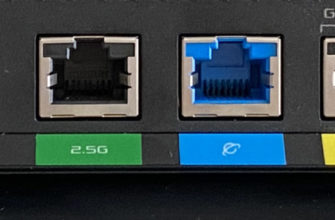Заключив договор на оказание услуг интернета Ростелеком, вы получаете роутер (маршрутизатор) в аренду. Он подключается к Интернету через кабель провайдера и раздает его на все подключенные устройства (компьютеры, планшеты, смартфоны). Чтобы внести изменения в настройки, например, сменить пароль Wi-Fi точки, потребуется зайти в панель роутера Ростелеком.
Вход в админ-панель
Вход в настройки любого роутера описан в следующем видео:
Авторизация в панели (веб-интерфейсе) роутера, где собраны все настройки устройства, осуществляется через адресную строку браузера Opera, Яндекс браузера, Google Chrome, Mozilla Firefox и других интернет-браузеров. Для входа в настройки любого роутера, в том числе от Ростелеком, компьютер, ноутбук или другое устройство должно быть подключено к локальной сети через LAN-кабель или точку доступа Wi-Fi.
По умолчанию маршрутизаторы используют один из следующих адресов:
- 192.168.0.1.
- 192.168.1.1.

Обратите внимание, что адрес содержит только цифры и его рекомендуется набирать вручную или полностью скопировать с сайта. Иногда при вводе символов поисковые системы дают подсказки, и нажатие на них перенаправляет вас на страницу поисковой системы, а не на страницу входа. Это изменяет запрос с 1 (единицы) на (строчную букву L).
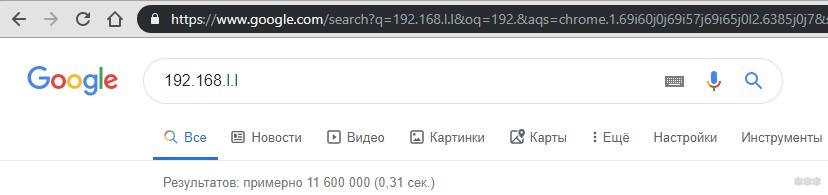
Далее в браузере появится окно, где необходимо ввести логин и пароль.
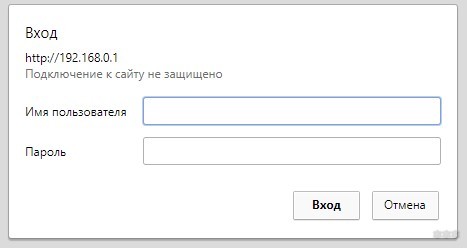
В случае его изменения Ростелеком мог бы указать это в договоре на оказание услуг. Если логин и пароль установлены по умолчанию, их можно увидеть в документации роутера или на обратной стороне коробки, обычно снизу.

Стандартные комбинации, которые помогут войти в настройки роутера Ростелеком:
Второй вариант используется по умолчанию в 90% случаев.
После правильного ввода вы попадаете в главное меню.
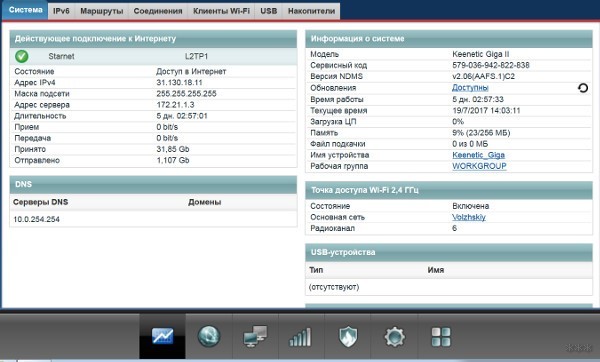
Дайте данные для доступа к веб-интерфейсу всех современных роутеров сюда.
Проблемы со входом
Основные проблемы можно разделить на две:
Проблемы можно решить несколькими способами:
Если первое и третье решения требуют внимания, то второе и четвертое решения требуют определенных знаний. Рассмотрим их подробнее.
Как посмотреть IP-адрес роутера через компьютер?
Есть наглядное видео как узнать IP адрес:
Для этого используйте командную строку:
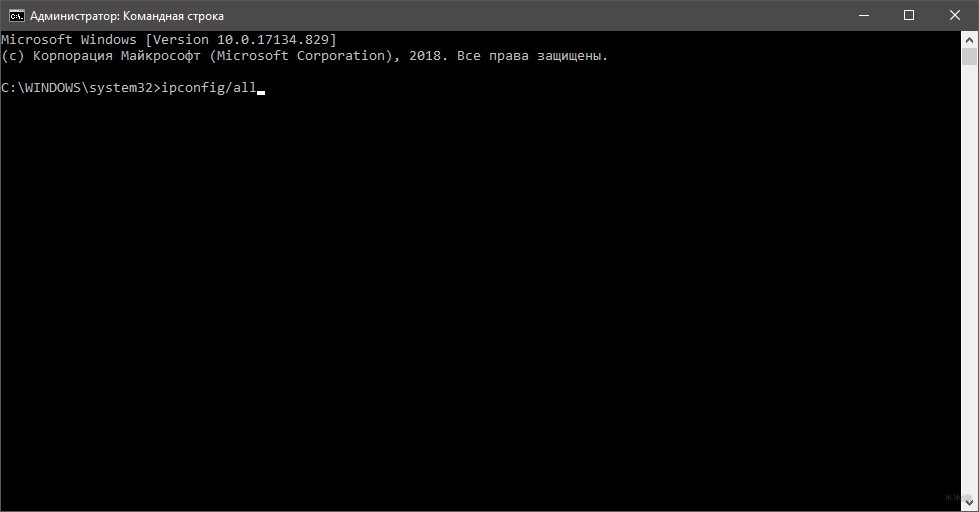
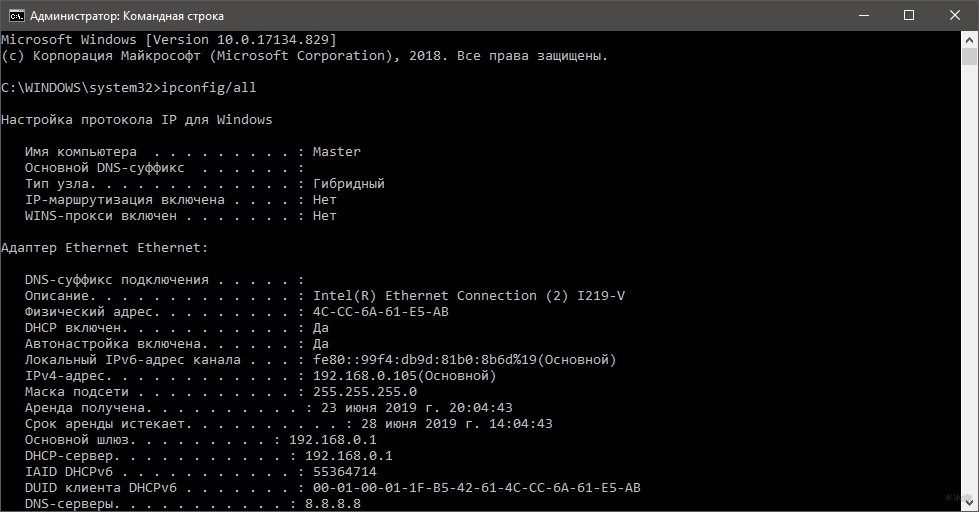
Если вы вводите этот адрес, убедитесь, что 1 не заменены на l и что устройства находятся в одной локальной сети.
Сброс до заводских настроек (Hard Reset)
Это радикальный способ попасть в роутер, т к стираются все настройки, даже модифицированный МАС-адрес, который иногда назначается провайдером поверх фактического МАС-адреса роутера. Точка Wi-Fi также сбрасывается. Все придется восстанавливать. Используйте эту процедуру только в крайнем случае.
Для сброса настроек:

Если кто искал, инструкцию по настройке роутера от Ростелеком можно найти здесь.
Завершение
Зайти в настройки Wi-Fi роутера Ростелеком можно через адресную строку браузера по адресу 192.168.0.1 или 192.168.1.1, предварительно введя свой логин и пароль. Если эти данные не изменены, их можно посмотреть с обратной стороны роутера. Измененный IP-адрес можно узнать через командную строку с компьютера.
На этом мы заканчиваем. Если у вас остались вопросы или статья не помогла, пишите в комментариях!